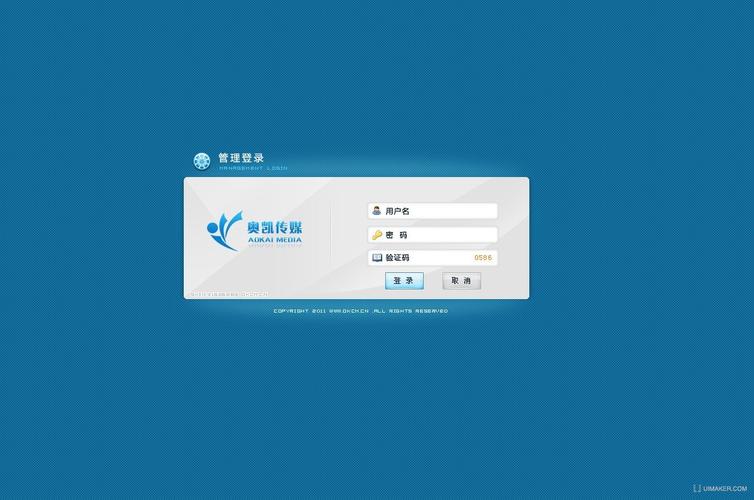
本文目录导读:
本地登录
1、启动计算机:当你启动Linux计算机时,通常会看到一个登录界面。
2、输入用户名:在登录界面上,你需要输入你的用户名。
3、输入密码:输入与用户名对应的密码,出于安全考虑,密码输入时通常不会显示在屏幕上。
4、登录系统:如果用户名和密码正确,你将成功登录到Linux系统。
远程登录(SSH)
如果你不在Linux计算机旁边,但想远程登录,你可以使用SSH(Secure Shell)。
1、打开终端:在你的本地计算机上打开一个终端或命令提示符。
2、输入SSH命令:输入ssh [用户名]@[服务器IP地址]。ssh user@192.168.1.1。
3、输入密码:首次连接时,系统会提示你输入远程服务器的用户密码。
4、登录系统:如果用户名和密码正确,你将通过SSH远程登录到Linux系统。
注意事项
确保你输入的用户名和密码是正确的,否则你将无法登录。
出于安全考虑,不要在公共场合或不安全的网络环境下使用明文密码。
如果你忘记了密码,你可能需要联系系统管理员来重置密码。
在使用SSH进行远程登录时,确保你的网络连接是安全的,以防止中间人攻击。
使用密钥进行SSH登录(更安全的方式)
为了提高安全性,你还可以设置SSH密钥对进行无密码登录,这通常涉及以下步骤:
1、生成密钥对:在本地计算机上使用ssh-keygen命令生成一个公钥和私钥。
2、上传公钥:将生成的公钥上传到远程Linux服务器的~/.ssh/authorized_keys文件中。
3、使用私钥登录:在SSH登录时,使用-i选项指定你的私钥文件路径。
这样,你就可以在不输入密码的情况下通过SSH登录到远程Linux服务器了,但请确保私钥文件的安全,不要泄露给他人。


